Der Arbeitsbereich des Multikamera-Editors
Das Bild unten zeigt die Hauptfunktionen des Multikamera-Editors.
Symbolleiste, Wiedergabe und andere Steuerelemente
Die Steuerelemente des Arbeitsbereichs werden unten aufgeführt.
Die Hauptsymbolleiste umfasst die folgenden Steuerelemente:
 Kamerazahl
Kamerazahl: Damit können Sie je nach Softwareversion für den Mehrfachansichten-Bereich vier oder sechs Kameras wählen.
 Quellen-Synchronisierungstyp
Quellen-Synchronisierungstyp: Damit können Sie die Clips synchronisieren. Weitere Informationen finden Sie unter
Video- und Audioclips in Multikamera-Projekten synchronisieren.
 Hauptaudio
Hauptaudio: Damit können Sie die gewünschte Audioquelle auswählen. Weitere Informationen finden Sie unter
Eine Audioquelle für Ihr Multikamera-Projekt wählen.
 Clip trennen
Clip trennen: Ein Clip kann in Segmente unterteilt werden. Weitere Informationen finden Sie unter
So teilen Sie einen Clip im Multikamera-Editor.

 Marker einstellen/entfernen
Marker einstellen/entfernen: Damit können Sie zu Bearbeitungszwecken (beispielsweise zur Audiosynchronisierung) Marker auf den Kameraspuren einfügen.
 Übergang
Übergang und
Dauer: Damit können Sie einen Übergang zwischen die Clips auf der Multikameraspur einfügen und die Dauer des Übergangs festlegen. Weitere Informationen finden Sie unter
So fügen Sie zwischen Multikamera-Segmenten einen Übergang ein.
Der Hauptvorschaubereich umfasst die folgenden Steuerelemente:

 Nach links drehen
Nach links drehen und
Nach rechts drehen: Damit können Sie Clips auf den Kameraspuren drehen, bevor Sie diese der Multikamera- oder BIB-Spur hinzufügen. Hinweis: Nur Spuren, die nicht gesperrt sind, können gedreht werden.

Wiedergabeleiste mit den Schaltflächen
Anfang,
Vorheriges Bild,
Abspielen,
Nächstes Bild und
Ende.
 Schleife
Schleife: Damit können Sie die ausgewählte Spur fortlaufend abspielen und die Wiedergabe bei Erreichen des Endes immer wieder von vorn beginnen lassen.
 Lautstärke festlegen
Lautstärke festlegen: Damit können Sie die Audiolautstärke für die Wiedergabe festlegen.
 Timecode
Timecode-Steuerung: Damit können Sie festlegen, welche Zeit/welcher Frame im Hauptvorschaubereich angezeigt wird und wohin der Scrubber auf der Zeitachse geschoben wird. Klicken Sie auf die Pfeile oder auf einen der Zahlenwerte, um eine Zeit/einen Frame festzulegen.
Die Zeitachse verfügt über die folgenden Steuerelemente:
 Quellenmanager
Quellenmanager: Damit können Sie Clips hinzufügen und entfernen. Weitere Informationen finden Sie unter
Verwaltung der Multikamera-Quelldateien.
 Audio-Wellenform-Ansicht ein-/ausblenden
Audio-Wellenform-Ansicht ein-/ausblenden: Damit können Sie die Audiowellenformen für Kamera- und Audiospuren anzeigen.

 Sperren
Sperren/
Entsperren: Wird auf den einzelnen Spuren angezeigt. Es wird empfohlen, die Spuren zu sperren, nachdem sie synchronisiert wurden.

 Für Synchronisierung aktivieren/Von Synchronisierung ausschließen
Für Synchronisierung aktivieren/Von Synchronisierung ausschließen: Damit können Sie festlegen, welche Spuren in den Synchronisierungsprozess einbezogen werden.

 Ton dieser Spur ein-
Ton dieser Spur ein-/
ausschalten: Damit können Sie den Ton der ausgewählten Tonspur ein- oder ausschalten.
 An Größe der Zeitachse anpassen
An Größe der Zeitachse anpassen: Mit diesem Steuerelement in der linken unteren Ecke der Zeitachse können Sie Ihr Projekt ausdehnen oder komprimieren, damit Sie das ganze Projekt in der Zeitachse sehen können.
 Zoomstufen
Zoomstufen-Regler: Verschieben Sie den Regler oder klicken Sie auf
Vergrößern (Pluszeichen) oder
Verkleinern (Minuszeichen), um die Zoomstufe Ihres Projektes zu ändern. Die ist besonders nützlich zur Bearbeitung einzelner Segmente in der
Multikamera-Spur.
Die folgenden allgemeinen Steuerelemente werden in der linken oberen Ecke des Anwendungsfensters angezeigt:
 Einstellungen
Einstellungen: Hier können Sie auf den Smart-Proxy-Manager und auf
Speichern unter zugreifen. Weitere Informationen hierzu finden Sie unter
Verwendung von Smart-Proxy mit dem Multikamera-Editor und
So speichern Sie Ihr Multikamera-Projekt.

 Rückgängig
Rückgängig und
Wiederholen: Damit können Sie die meisten Aktionen im Multikamera-Editor rückgängig machen oder wiederherstellen.
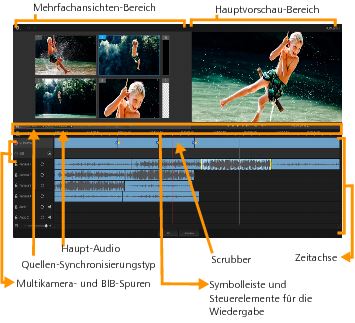
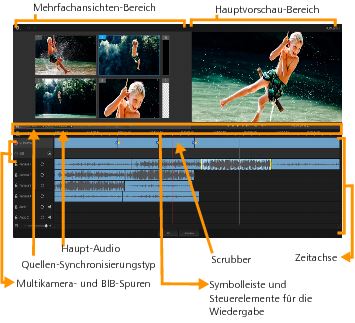
 Kamerazahl: Damit können Sie je nach Softwareversion für den Mehrfachansichten-Bereich vier oder sechs Kameras wählen.
Kamerazahl: Damit können Sie je nach Softwareversion für den Mehrfachansichten-Bereich vier oder sechs Kameras wählen. Quellen-Synchronisierungstyp: Damit können Sie die Clips synchronisieren. Weitere Informationen finden Sie unter Video- und Audioclips in Multikamera-Projekten synchronisieren.
Quellen-Synchronisierungstyp: Damit können Sie die Clips synchronisieren. Weitere Informationen finden Sie unter Video- und Audioclips in Multikamera-Projekten synchronisieren. Hauptaudio: Damit können Sie die gewünschte Audioquelle auswählen. Weitere Informationen finden Sie unter Eine Audioquelle für Ihr Multikamera-Projekt wählen.
Hauptaudio: Damit können Sie die gewünschte Audioquelle auswählen. Weitere Informationen finden Sie unter Eine Audioquelle für Ihr Multikamera-Projekt wählen. Clip trennen: Ein Clip kann in Segmente unterteilt werden. Weitere Informationen finden Sie unter So teilen Sie einen Clip im Multikamera-Editor.
Clip trennen: Ein Clip kann in Segmente unterteilt werden. Weitere Informationen finden Sie unter So teilen Sie einen Clip im Multikamera-Editor.
 Marker einstellen/entfernen: Damit können Sie zu Bearbeitungszwecken (beispielsweise zur Audiosynchronisierung) Marker auf den Kameraspuren einfügen.
Marker einstellen/entfernen: Damit können Sie zu Bearbeitungszwecken (beispielsweise zur Audiosynchronisierung) Marker auf den Kameraspuren einfügen. Übergang und Dauer: Damit können Sie einen Übergang zwischen die Clips auf der Multikameraspur einfügen und die Dauer des Übergangs festlegen. Weitere Informationen finden Sie unter So fügen Sie zwischen Multikamera-Segmenten einen Übergang ein.
Übergang und Dauer: Damit können Sie einen Übergang zwischen die Clips auf der Multikameraspur einfügen und die Dauer des Übergangs festlegen. Weitere Informationen finden Sie unter So fügen Sie zwischen Multikamera-Segmenten einen Übergang ein.
 Nach links drehen und Nach rechts drehen: Damit können Sie Clips auf den Kameraspuren drehen, bevor Sie diese der Multikamera- oder BIB-Spur hinzufügen. Hinweis: Nur Spuren, die nicht gesperrt sind, können gedreht werden.
Nach links drehen und Nach rechts drehen: Damit können Sie Clips auf den Kameraspuren drehen, bevor Sie diese der Multikamera- oder BIB-Spur hinzufügen. Hinweis: Nur Spuren, die nicht gesperrt sind, können gedreht werden. Wiedergabeleiste mit den Schaltflächen Anfang, Vorheriges Bild, Abspielen, Nächstes Bild und Ende.
Wiedergabeleiste mit den Schaltflächen Anfang, Vorheriges Bild, Abspielen, Nächstes Bild und Ende. Schleife: Damit können Sie die ausgewählte Spur fortlaufend abspielen und die Wiedergabe bei Erreichen des Endes immer wieder von vorn beginnen lassen.
Schleife: Damit können Sie die ausgewählte Spur fortlaufend abspielen und die Wiedergabe bei Erreichen des Endes immer wieder von vorn beginnen lassen. Lautstärke festlegen: Damit können Sie die Audiolautstärke für die Wiedergabe festlegen.
Lautstärke festlegen: Damit können Sie die Audiolautstärke für die Wiedergabe festlegen. Timecode-Steuerung: Damit können Sie festlegen, welche Zeit/welcher Frame im Hauptvorschaubereich angezeigt wird und wohin der Scrubber auf der Zeitachse geschoben wird. Klicken Sie auf die Pfeile oder auf einen der Zahlenwerte, um eine Zeit/einen Frame festzulegen.
Timecode-Steuerung: Damit können Sie festlegen, welche Zeit/welcher Frame im Hauptvorschaubereich angezeigt wird und wohin der Scrubber auf der Zeitachse geschoben wird. Klicken Sie auf die Pfeile oder auf einen der Zahlenwerte, um eine Zeit/einen Frame festzulegen. Quellenmanager: Damit können Sie Clips hinzufügen und entfernen. Weitere Informationen finden Sie unter Verwaltung der Multikamera-Quelldateien.
Quellenmanager: Damit können Sie Clips hinzufügen und entfernen. Weitere Informationen finden Sie unter Verwaltung der Multikamera-Quelldateien. Audio-Wellenform-Ansicht ein-/ausblenden: Damit können Sie die Audiowellenformen für Kamera- und Audiospuren anzeigen.
Audio-Wellenform-Ansicht ein-/ausblenden: Damit können Sie die Audiowellenformen für Kamera- und Audiospuren anzeigen.
 Sperren/Entsperren: Wird auf den einzelnen Spuren angezeigt. Es wird empfohlen, die Spuren zu sperren, nachdem sie synchronisiert wurden.
Sperren/Entsperren: Wird auf den einzelnen Spuren angezeigt. Es wird empfohlen, die Spuren zu sperren, nachdem sie synchronisiert wurden.
 Für Synchronisierung aktivieren/Von Synchronisierung ausschließen: Damit können Sie festlegen, welche Spuren in den Synchronisierungsprozess einbezogen werden.
Für Synchronisierung aktivieren/Von Synchronisierung ausschließen: Damit können Sie festlegen, welche Spuren in den Synchronisierungsprozess einbezogen werden.
 Ton dieser Spur ein-/ausschalten: Damit können Sie den Ton der ausgewählten Tonspur ein- oder ausschalten.
Ton dieser Spur ein-/ausschalten: Damit können Sie den Ton der ausgewählten Tonspur ein- oder ausschalten. An Größe der Zeitachse anpassen: Mit diesem Steuerelement in der linken unteren Ecke der Zeitachse können Sie Ihr Projekt ausdehnen oder komprimieren, damit Sie das ganze Projekt in der Zeitachse sehen können.
An Größe der Zeitachse anpassen: Mit diesem Steuerelement in der linken unteren Ecke der Zeitachse können Sie Ihr Projekt ausdehnen oder komprimieren, damit Sie das ganze Projekt in der Zeitachse sehen können. Zoomstufen-Regler: Verschieben Sie den Regler oder klicken Sie auf Vergrößern (Pluszeichen) oder Verkleinern (Minuszeichen), um die Zoomstufe Ihres Projektes zu ändern. Die ist besonders nützlich zur Bearbeitung einzelner Segmente in der Multikamera-Spur.
Zoomstufen-Regler: Verschieben Sie den Regler oder klicken Sie auf Vergrößern (Pluszeichen) oder Verkleinern (Minuszeichen), um die Zoomstufe Ihres Projektes zu ändern. Die ist besonders nützlich zur Bearbeitung einzelner Segmente in der Multikamera-Spur. Einstellungen: Hier können Sie auf den Smart-Proxy-Manager und auf Speichern unter zugreifen. Weitere Informationen hierzu finden Sie unter Verwendung von Smart-Proxy mit dem Multikamera-Editor und So speichern Sie Ihr Multikamera-Projekt.
Einstellungen: Hier können Sie auf den Smart-Proxy-Manager und auf Speichern unter zugreifen. Weitere Informationen hierzu finden Sie unter Verwendung von Smart-Proxy mit dem Multikamera-Editor und So speichern Sie Ihr Multikamera-Projekt.
 Rückgängig und Wiederholen: Damit können Sie die meisten Aktionen im Multikamera-Editor rückgängig machen oder wiederherstellen.
Rückgängig und Wiederholen: Damit können Sie die meisten Aktionen im Multikamera-Editor rückgängig machen oder wiederherstellen.